Chcete dať svojmu zariadeniu nový, jedinečný vzhľad? Potom môžete zapnúť inverziu farieb, čo je jedno z mnohých nastavení prístupnosti systému iOS.
V skratke, invertovanie znamená zmenu farieb na obrazovke iPhonu na opačné. Môže to byť užitočné najmä pre ľudí s poruchami zraku alebo farbosleposťou, pretože to môže uľahčiť čítanie obrazovky. Niektorí používatelia však považujú invertovanú farebnú schému za estetickejšiu, aj keď vyzerá zvláštne.
V systéme iOS 16 sú dva režimy inverzie farieb: Inteligentný a Klasický. Inteligentná inverzia obracia farby na displeji s výnimkou obrázkov, médií a niektorých aplikácií, ktoré používajú tmavé farebné štýly. A klasická inverzia obracia všetky farby. Okrem toho je tu možnosť nastaviť skratku na zapnutie alebo vypnutie tejto funkcie.
Pozrime sa teda podrobnejšie na to, ako invertovať farby na iPhone.
Ako povoliť inverziu farieb v zariadení iPhone
Ako bolo uvedené vyššie, v systéme iOS 16 sú k dispozícii dva režimy inverzie farieb. Ak teda chcete jeden z nich zapnúť, postupujte podľa týchto krokov:
- Otvorte Nastavenia na iPhone a prejdite do časti Prístupnosť.
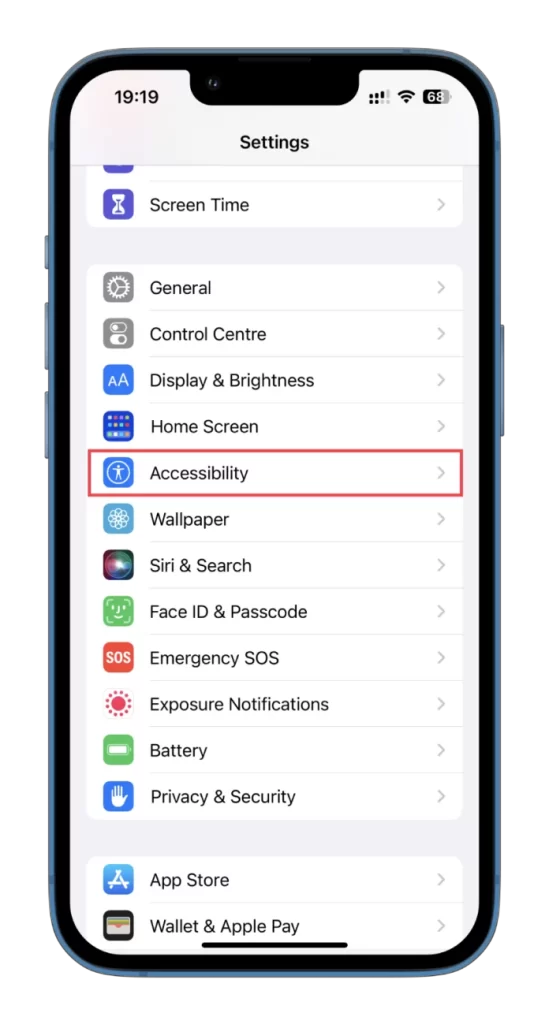
- Potom vyberte položku Zobrazenie a veľkosť textu.
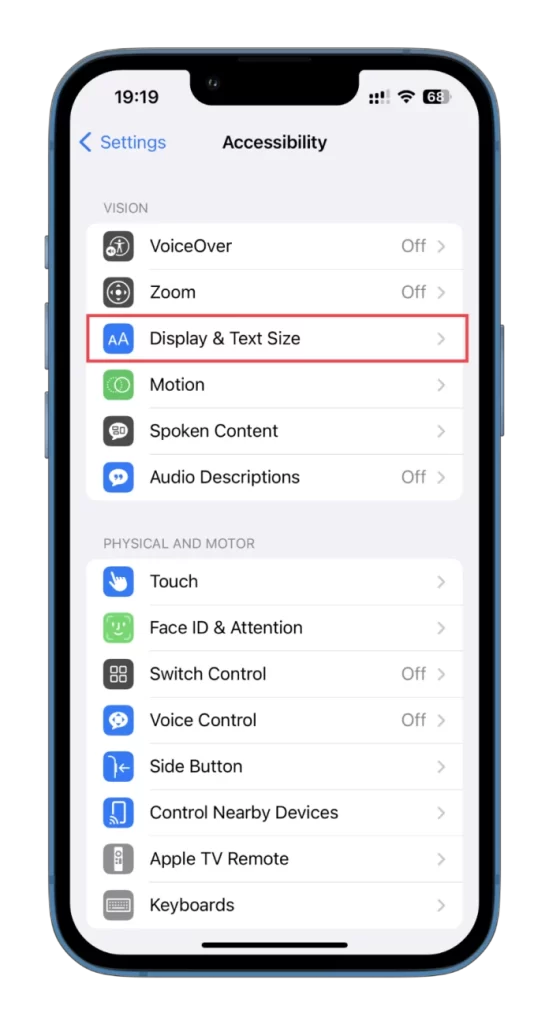
- Prejdite nadol a povoľte funkciu Smart Invert alebo Classic Invert.
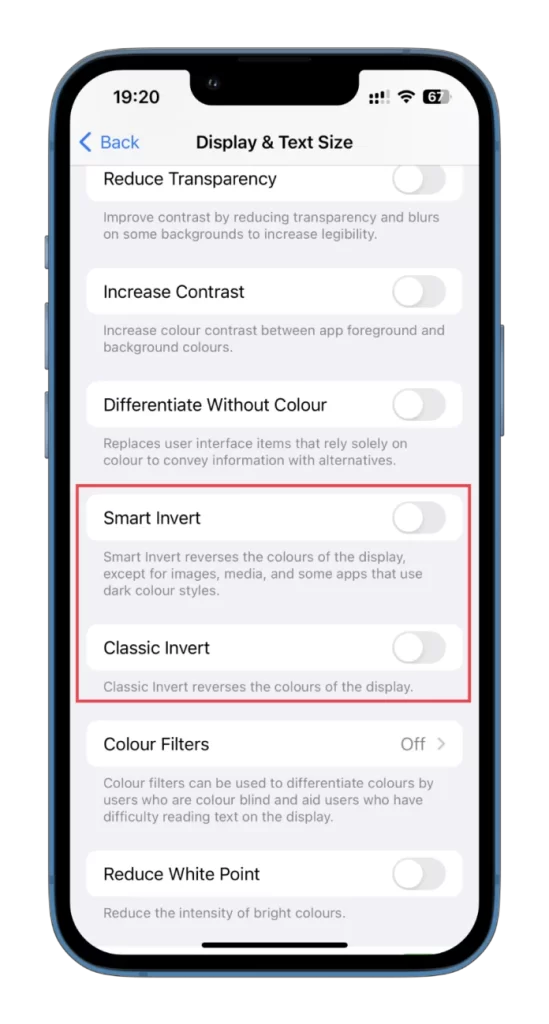
- Takto vyzerá funkcia Smart Invert:
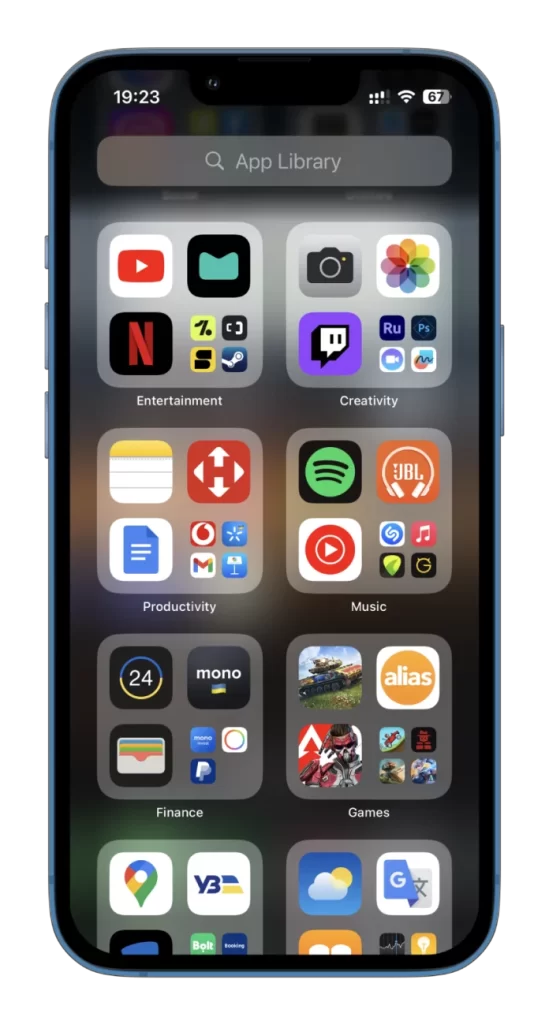
- Takto vyzerá klasická inverzia:
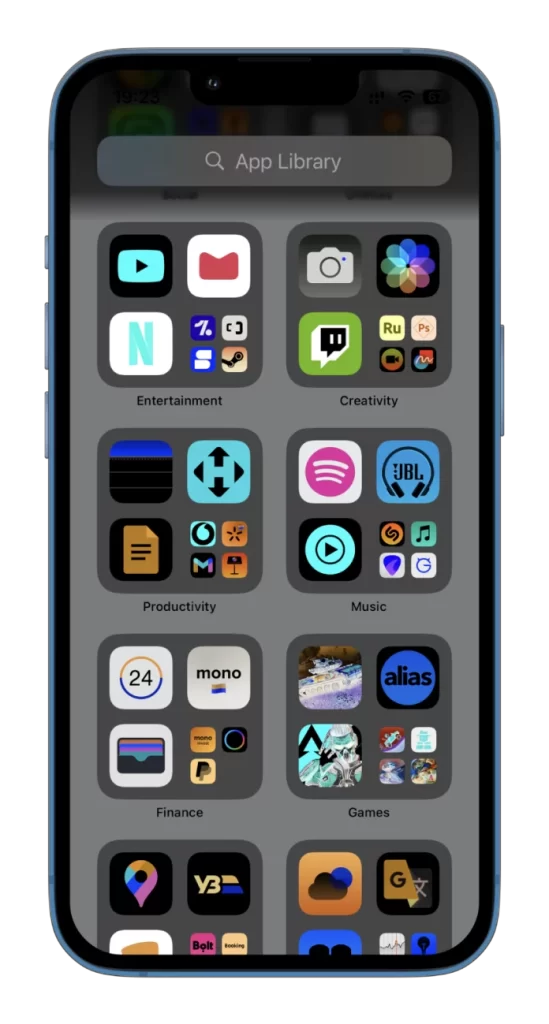
Ako vidíte, režim Slassic úplne zmení farby vrátane videí a fotografií a režim Smart zmení farby bez toho, aby ovplyvnil domovskú a uzamknutú obrazovku, obrázky a ikony. Aj pri použití funkcie Klasická inverzia na iPhone sa všetky nasnímané obrázky alebo videá vrátia do pôvodných farieb pri prezeraní na iných obrazovkách ako na vašej.
Inými slovami, inverzia farieb sa vzťahuje len na zobrazenie na vašom zariadení a nie je trvalou zmenou samotného obsahu. Ak teda obrázok alebo video zdieľate s niekým iným alebo ho nahráte na sociálne siete, zobrazí sa v pôvodných farbách, a nie v invertovanej schéme, ktorú vidíte na iPhone.
Ako nastaviť skratku na invertovanie farieb v iPhone
Ak sa chcete vyhnúť tomu, aby ste mali na iPhone neustále invertované farby, môžete pomocou funkcie Skratky prístupu rýchlo zapnúť a vypnúť túto funkciu trojitým kliknutím na bočné tlačidlo. Táto skratka umožňuje pohodlné prepínanie medzi bežnými a invertovanými farebnými schémami v závislosti od vašich aktuálnych potrieb.
Tu je návod, ako ho nastaviť:
- Otvorte Nastavenia na iPhone a prejdite do časti Prístupnosť.
- Potom prejdite nadol a ťuknite na položku Skratka prístupu.
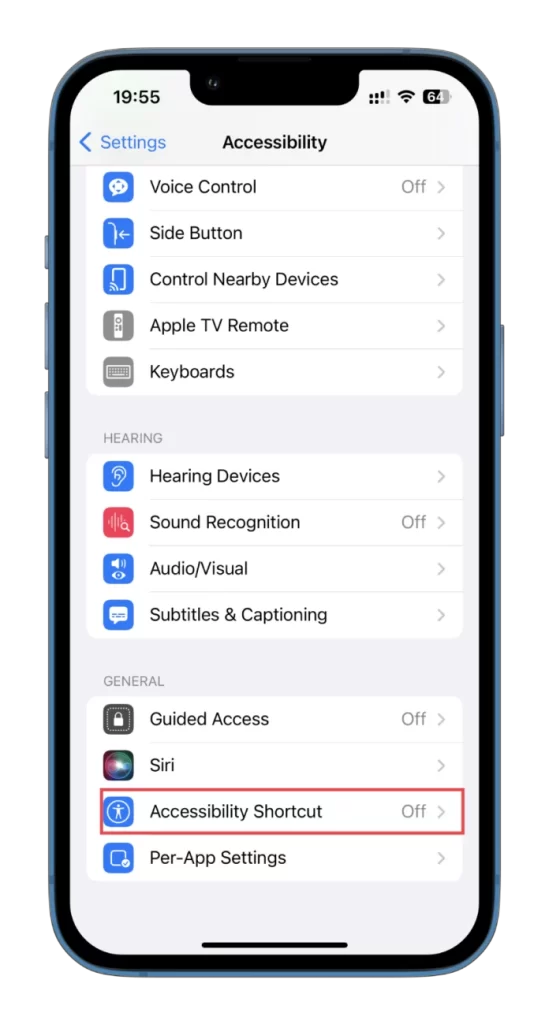
- Zo zoznamu vyberte jeden alebo dva režimy inverzie naraz.
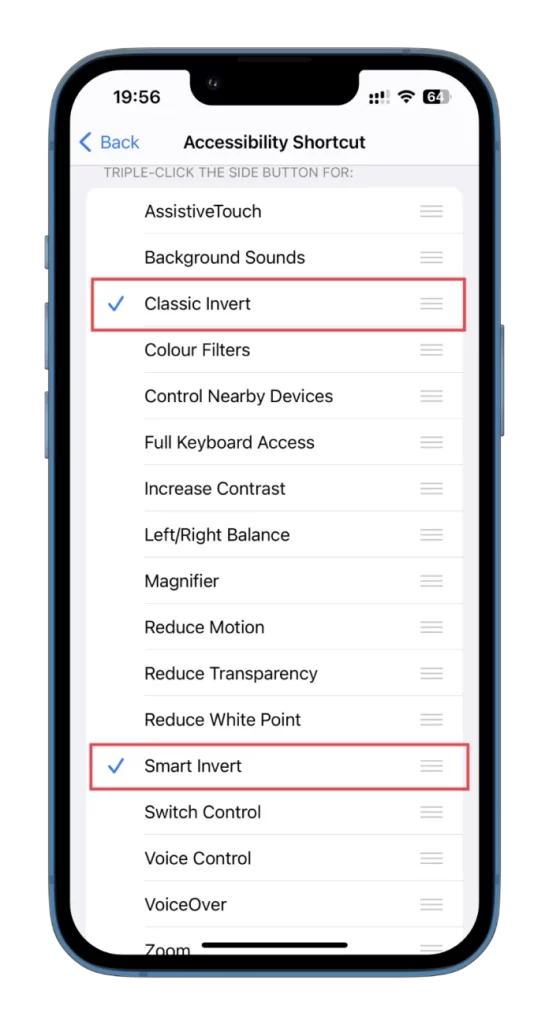
- Po trojitom kliknutí na bočné tlačidlo sa zobrazí ponuka, v ktorej môžete vybrať požadovaný režim.
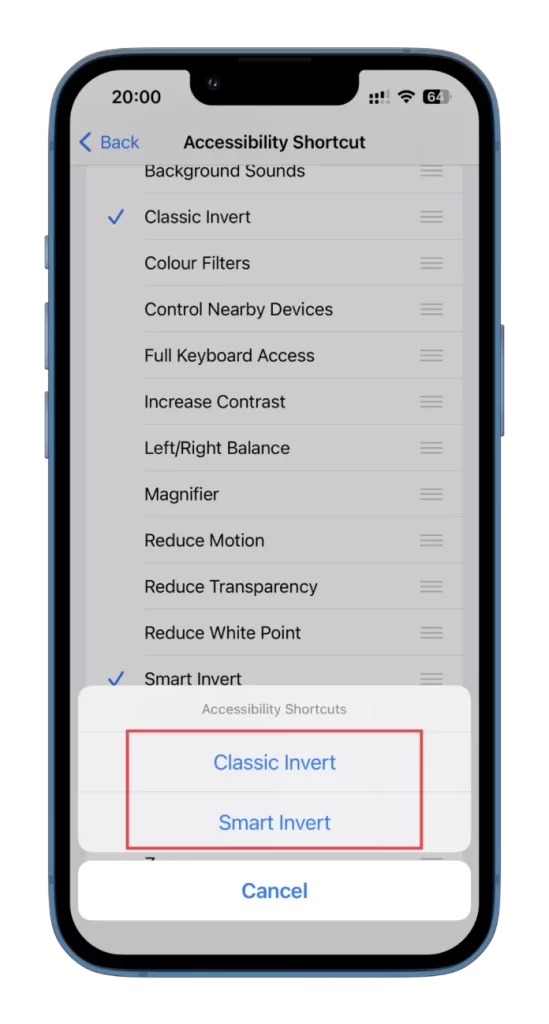
Rovnakým spôsobom môžete pridať aj ďalšie funkcie prístupnosti.
Ako používať farebné filtre v iPhone
Funkcia Farebné filtre v iPhone je tiež nástroj na uľahčenie prístupu, ktorý používateľom umožňuje upraviť farebnú schému tak, aby lepšie vyhovovala ich vizuálnym potrebám. Táto funkcia je užitočná pre používateľov s farbosleposťou alebo inými poruchami zraku, pretože môže uľahčiť rozlišovanie farieb na obrazovke.
Ak chcete používať farebné filtre na iPhone, postupujte podľa nasledujúcich krokov:
- Otvorte Nastavenia na iPhone a prejdite do časti Prístupnosť.
- Potom vyberte položku Zobrazenie a veľkosť textu.
- Prejdite nadol a ťuknite na položku Farebné filtre.
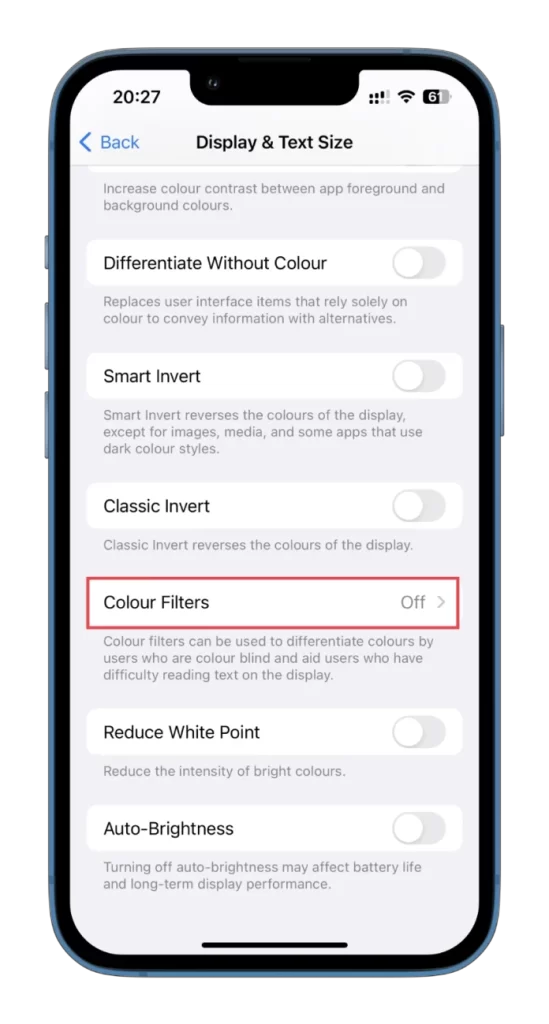
- Potom povoľte funkciu Farebné filtre.
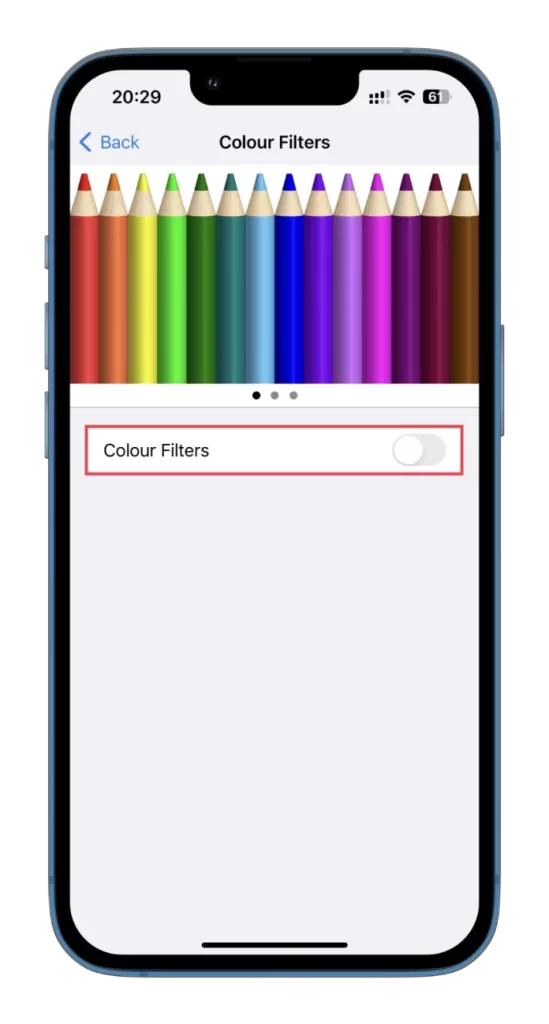
- Nakoniec vyberte možnosť farebného filtra, ktorá vyhovuje vašim vizuálnym potrebám.
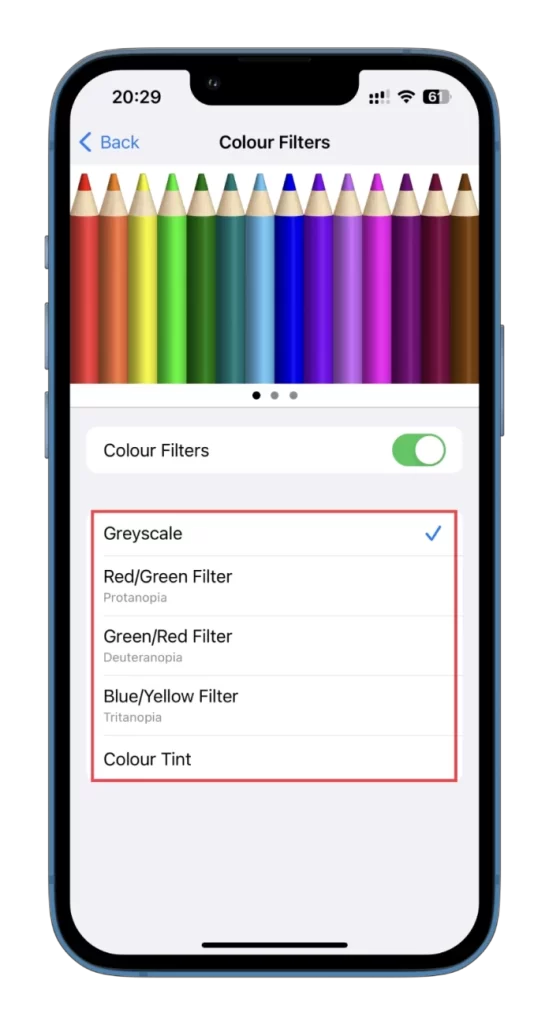
Intenzitu farebného filtra môžete upraviť aj posunutím jazdca Intenzita doľava alebo doprava.
Po výbere farebného filtra a nastavení intenzity podľa vašich predstáv sa zmena aplikuje na obrazovku iPhonu. Túto funkciu môžete kedykoľvek vypnúť prepnutím prepínača Farebné filtre do polohy vypnuté.
Funkcia Farebné filtre, podobne ako funkcia Invertovať farby, pomáha prispôsobiť farebnú schému zariadenia vašim vizuálnym potrebám. Môže vám pomôcť urobiť obrazovku iPhonu pohodlnejšou a prehľadnejšou, či už potrebujete zvýšiť kontrast alebo znížiť intenzitu konkrétnych farieb.









